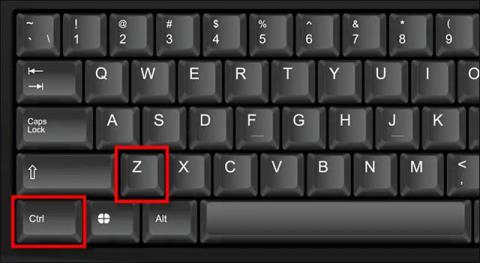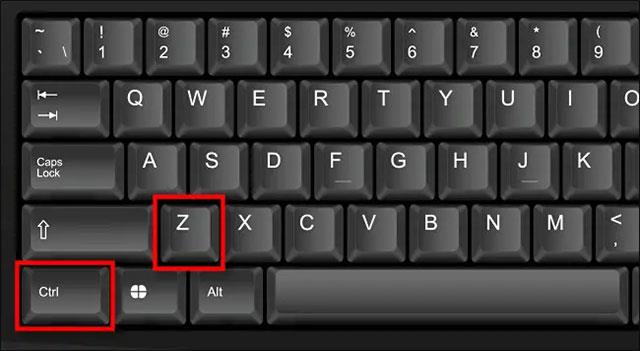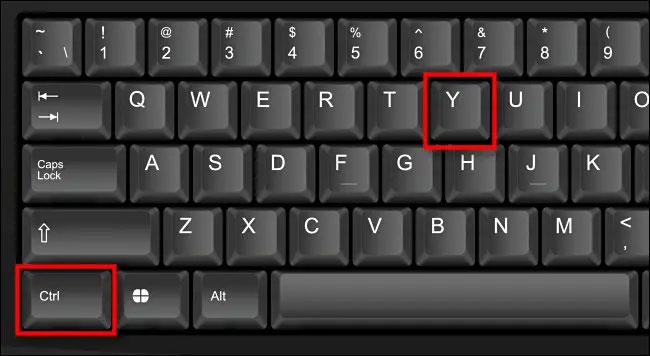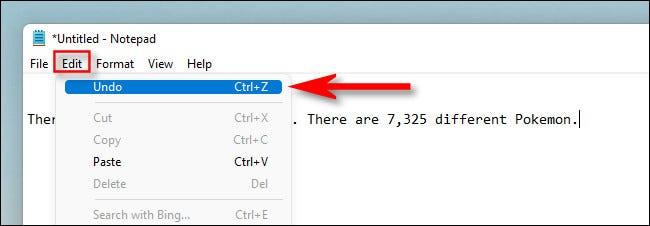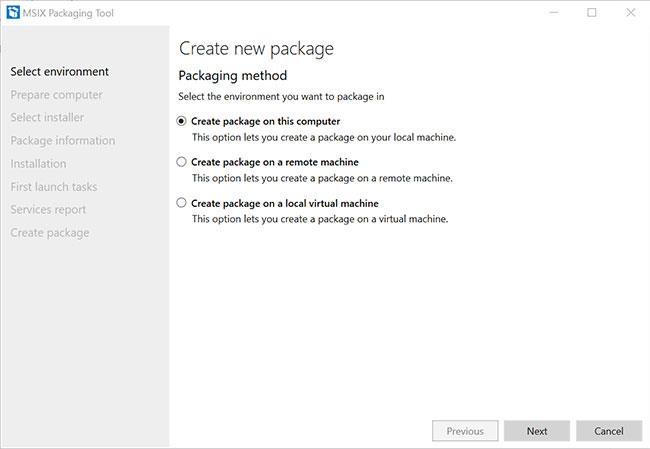Robiť chyby pri používaní počítača je úplne normálne. Kto neurobil niečo zlé? Našťastie na počítači so systémom Windows 10 alebo Windows 11 môžete akciu vrátiť späť do predchádzajúceho stavu pomocou vstavanej funkcie „Späť“. Naopak, túto akciu môžete zopakovať aj pomocou funkcie Znova. Tieto funkcie sú kompatibilné s väčšinou aplikácií a nástrojov systému Windows. Viac sa dozvieme nižšie.
Späť a Opakovať v systéme Windows pomocou klávesnice
Ako už bolo spomenuté, takmer každá aplikácia Windows podporuje funkciu One-Step Undo a je veľmi jednoduchá. Ak chcete vrátiť späť akciu, ktorú ste práve vykonali v systéme Windows, súčasne stlačte Ctrl + Z na klávesnici.
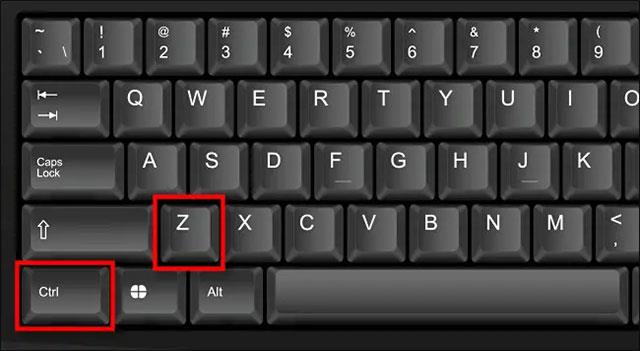
Niektoré špecifické aplikácie (napríklad Adobe Photoshop a Microsoft Office) podporujú viackrokové vrátenie späť, čo vám umožňuje vrátiť sa k inému kroku zakaždým, keď vykonáte príkaz Späť. V tomto prípade stačí pokračovať v stláčaní a uvoľňovaní Ctrl + Z , aby ste sa vrátili k predchádzajúcim zodpovedajúcim krokom.
Naproti tomu funkcia Znova umožňuje zopakovať poslednú akciu, ktorú ste vykonali pred Späť. Redo možno chápať ako príkaz Späť pre Späť. V mnohých aplikáciách – napríklad Microsoft Office – môžete na klávesnici stlačiť kombináciu klávesov Ctrl + Y alebo F4 a zopakovať akciu, ktorú ste práve zrušili.
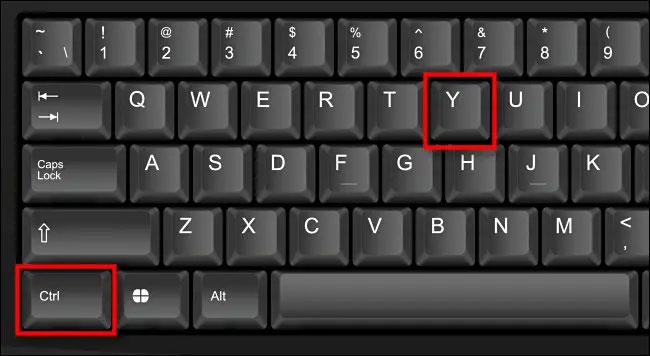
Na rozdiel od macOS však funkcia Redo nie je v prostredí Windowsu rozšírená. To znamená, že nie všetky aplikácie budú podporovať funkciu Redo. Ak chcete zistiť, ktoré aplikácie túto funkciu podporujú, budete musieť manuálne otestovať.
Späť a Opakovať v systéme Windows pomocou ponuky možností alebo panela s nástrojmi
V mnohých aplikáciách, ktoré majú klasickú lištu ponuky „Súbor/Upraviť“ v hornej časti okna rozhrania, môžete vykonať príkaz Späť kliknutím na „Súbor/Upraviť“ a výberom položky „Späť“ v zobrazenej ponuke.
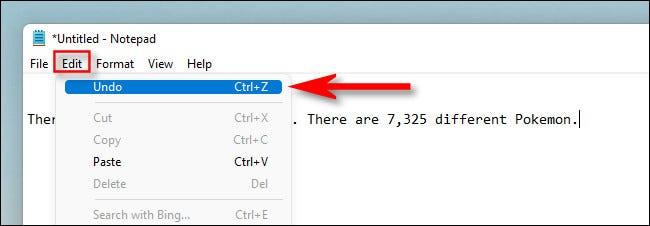
Podobne niektoré aplikácie umiestňujú možnosť „Znova“ priamo pod „Späť“ v ponuke „Upraviť“. Klasický panel ponuky Súbor/Upraviť tohto typu je však v systéme Windows čoraz ťažšie nájsť. Namiesto toho niektoré aplikácie ako Microsoft Word (a ďalšie aplikácie balíka Office) obsahujú špeciálne tlačidlá Späť a Znova na paneli s nástrojmi.
Ak chcete napríklad vrátiť späť v aplikácii balíka Office, jednoducho kliknite na zakrivenú šípku smerujúcu doľava na paneli s nástrojmi Rýchly prístup, ktorý sa nachádza v hornej časti okna aplikácie.
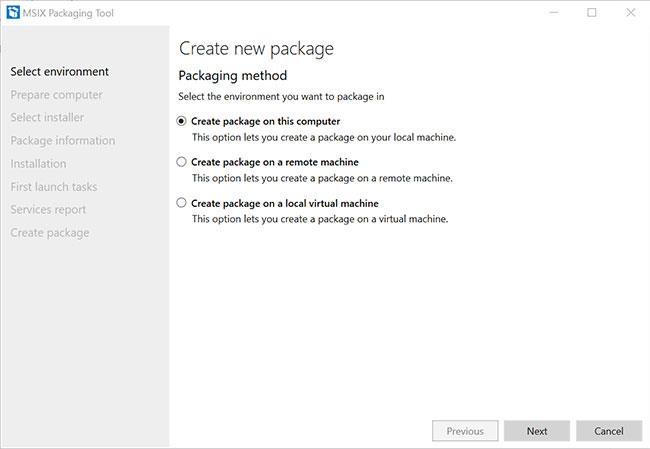
Podobne, ak chcete vykonať príkaz Znova, stačí kliknúť na zakrivené tlačidlo so šípkou smerujúcou doprava na paneli s nástrojmi Rýchly prístup. To, čo ste vrátili, sa okamžite obnoví.

Samozrejme, každá aplikácia bude mať iný dizajn rozhrania a rozloženie. Vo všeobecnosti však platí, že ak vidíte zakrivenú šípku smerujúcu doľava, bude to s najväčšou pravdepodobnosťou tlačidlo Späť a naopak tlačidlo Znova.
Môžete tiež skúsiť kliknúť pravým tlačidlom myši na oblasť zadávania textu a vyhľadať možnosť „Späť“. Alebo skúste stlačiť Ctrl + Z na klávesnici. Veľa štastia!